如何在 Outlook 2019 中创建/导入/导出 .PST 文件
已发表: 2020-07-17处理电子邮件对我们所有人来说都是必不可少的。 我们可能是员工或商务人士,电子邮件是当今不可避免的沟通来源。 维护邮箱对每个人来说都是一件麻烦事。 由于电子邮件服务的邮箱容量受到限制,因此使用某些方法来备份您的邮件至关重要。
Microsoft Outlook 2019 是一个更强大的工具,可以为您提供扩展的云存储来备份您的电子邮件。 在这里,我们将介绍使用 Microsoft Outlook 2019 的所有内容。希望您准备好探索这款正版工具的卓越之处。
创建MICROSOFT OUTLOOK 2019 帐户
导入MICROSOFT OUTLOOK 2019 帐户
出口MICROSOFT OUTLOOK 2019 帐户
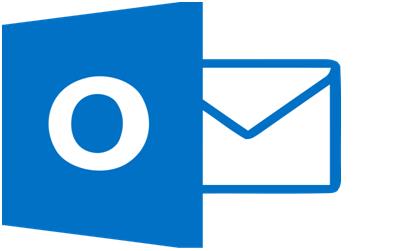
什么是 .PST 或 .DAT 文件
.PST 文件或个人存储表文件是在 Microsoft Outlook 2019 中创建的备份文档。此文件可以存储您的电子邮件、联系人和其他凭据。 PST 文件是可移植的,您可以根据自己的意愿移动和使用它。 当您的邮箱已满时,您可以创建此文件来存储您不需要的和不常发的邮件。 此外,您的所有日历事件和其他信息都可以记录在此数据文件中或称为 .DAT 文件。
如何在 Outlook 上导入 PST 文件
除了 Outlook PST 文件,您还可以导入现有的备份文件。 这可以使我们能够访问文件中可用的数据。 这也有助于使用 Outlook 邮件客户端配置 Gmail 或 Hotmail。 您可以根据需要检索和使用 .DAT 或 .PST 文件中的可用数据。 通过以下步骤,您可以引入备份 Outlook 电子邮件。
第 1 步:访问您的 Microsoft Outlook 2019 帐户。
第 2 步:从左上角选择文件选项,然后选择“打开和导出”菜单。
第 3 步:找到并单击“导入/导出”选项。
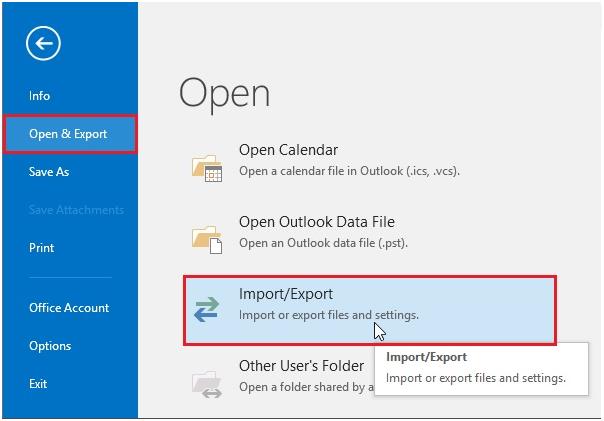
第 4 步:选择“从其他程序或文件导入”首选项。
第 5 步:选择带有 .PST 扩展名的 Outlook 数据文件作为文件类型。
第 6 步:选择“浏览”选项并选择替换重复条目的选项。
第 7 步:选择要导入 PST 文件的文件夹并包含子文件夹。
第 8 步:单击“完成”开始导入。
如何从 Outlook 导出电子邮件
当您使用电子邮件时,您将使用 Exchange 帐户。 您的所有电子邮件都将存储在您的服务器上。 此外,您还可以为您的邮箱创建 Outlook 电子邮件的备份。 使用备份文件,您可以将数据保存在本地,并且可以查看 PST 文件。 这些步骤可以帮助您从 Outlook 导出电子邮件。
第 1 步:选择“文件”菜单并选择“打开和导出”选项。
第 2 步:转到“导入和导出”选项。
第 3 步:选择“导出到文件”,然后单击“下一步”按钮。
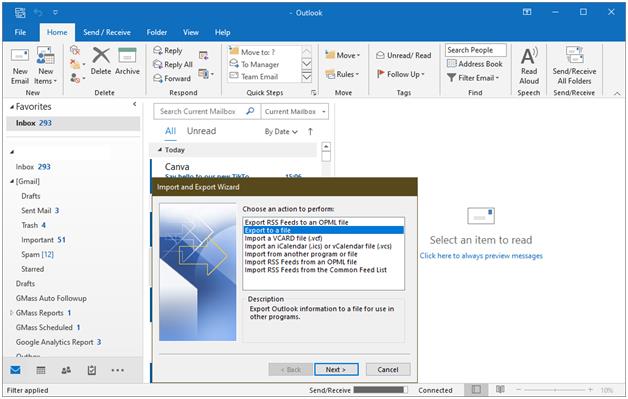
第 4 步:选择文件类型为“输出数据文件 (.pst)”。
第 5 步:单击下一步并选择要备份的邮件文件夹。
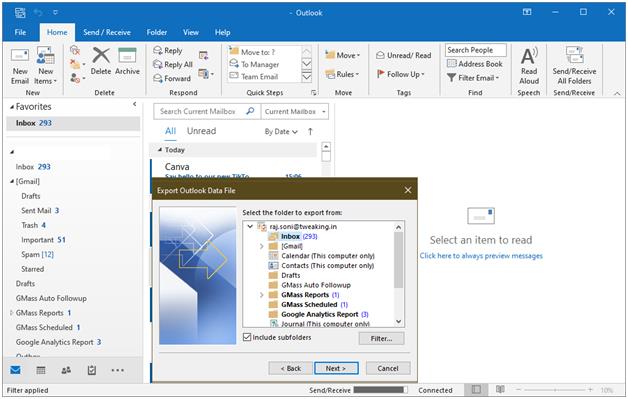

第 6 步:选择备份 Outlook 电子邮件的位置并为您的文件输入合适的名称。
第七步:点击“完成”按钮完成操作。
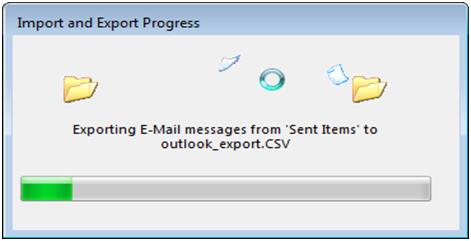
创建 PST 文件的不同方法
使用 POP3 邮箱设置的电子邮件地址将自动创建一个 PST 文件。 此文件将备份您邮箱的 Outlook 电子邮件。 您可以将 Office 365 邮箱导出到 PST,并在必要时使用它们。 下面给出的简介可以阐明创建 PST 文件的步骤。
第 1 步:从“开始”菜单打开 Microsoft Outlook。
第 2 步:单击“新建项目”选项并选择“Outlook 数据文件”选项。
第 3 步:提供新文件的名称。
第 4 步:如有必要,请使用密码保护您的 PST 文件。 这可以通过使用“添加附加密码”选项来完成。
第 5 步:将在 Microsoft Outlook 文件夹中设置一个新文件。
如何添加损坏的 PST 文件
PST 文件广泛用于存储您的邮件和日历数据。 处理 PST 文件是一项繁琐的任务,因为移动文件可能会损坏它们。 您应该以某种方式修复损坏的 PST 文件,因为它们具有有价值和敏感的数据。 有许多软件可用于诊断和修复损坏的文件。 这些免费软件应用程序可用于修复 PST 文件,并可从损坏的 PST 文件中恢复电子邮件、日历事件和联系人。
您可以借助 Outlook 修复工具修复 PST 文件并将其导入 Microsoft Outlook。 最初,您必须使用导入文件选项。 在设备内存中找到恢复的文件以将其导入。
使用收件箱修复工具
Outlook 数据文件容易出错,并且可能随着时间的推移而损坏。 收件箱修复工具可以检查您的 PST 文件的一致性,并可用于修复 PST 文件。 当您的 Outlook 备份文件损坏或损坏时,您将收到来自 Outlook 的消息“Outlook 无法打开您的数据文件”。 在这种情况下,您可以使用下面给出的步骤诊断 PST 文件。
步骤 1:从系统文件夹中搜索并找到 SCANPST.EXE。
第 2 步:打开应用程序并浏览要修复的文件。
第 3 步:单击“开始”按钮开始扫描。
第4步:识别后,错误选择“修复”修复文件。

如何共享 PST 文件
共享 PST 文件似乎是不可能的,因为它们很大。 您可以使用多种方法来减小文档的大小。 您可以压缩大型 PST 文件以使其可移植。 可以使用“Outlook 数据文件设置”中的“立即压缩”选项。 此外,您可以尝试将大 PST 文件分成小部分。 您可以使用 PST 拆分工具将 PST 文件分段。
加起来
电子邮件是适合大型组织的有效沟通方式。 处理电子邮件涉及到几个额外的工具来有效使用平台,包括自动回复的签名。 Microsoft Outlook 是一种广泛使用的正版工具,能够创建邮箱、日历和其他数据的备份副本。 我们相信本文帮助您了解如何在 Outlook 中导入 PST 文件、备份 Outlook 电子邮件、将 Office 365 邮箱导出到 PST 或从 Outlook 2019 导出电子邮件。享受智能备份选项的美感和 PST 文件的出色属性。
下一个阅读:
如何从 Excel 电子表格快速将联系人导入 Outlook
使用 Microsoft Outlook 配置 Gmail 和 Windows Live Hotmail
